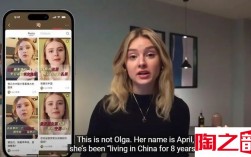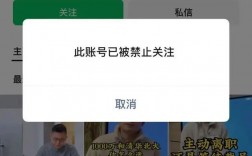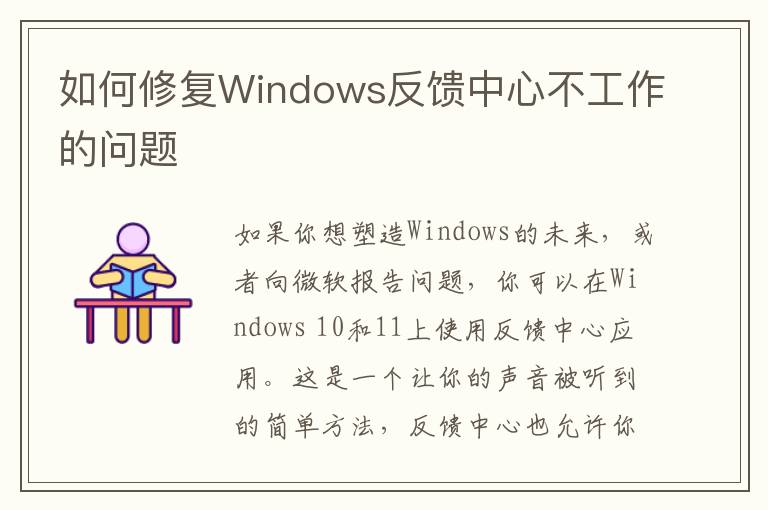
如果你想塑造Windows的未来,或者向微软报告问题,你可以在Windows 10和11上使用反馈中心应用。这是一个让你的声音被听到的简单方法,反馈中心也允许你对其他用户的贡献进行投票。
有时候,反馈中心并没有像预期的那样工作。也许它运行缓慢,当你试图提交反馈时崩溃,不允许你对提案投票,或者根本不加载。无论如何,我们总结了一些故障排除提示,您应该遵循这些提示来修复Windows反馈中心应用程序。
1.更新窗口
当您遇到Windows问题时,首先应该采取的步骤之一是检查操作系统的更新。对于微软的应用来说尤其如此,如果你的系统运行的不是最新版本的Windows 10/11,这些应用就会遇到问题。
要检查更新:
按Windows 键 + I打开“设置”。在 Windows 10 上,选择更新和安全 > Windows 更新。在 Windows 11 上,从左侧菜单中选择Windows 更新。单击检查更新。如果有可用的更新,请下载并安装它。2. 更新反馈中心
现在您的操作系统已经更新,下一步是确保反馈中心应用程序运行的是最新版本。有两种方法可以实现这一点,这取决于您是否可以实际加载反馈中心。
如果您可以访问反馈中心,请启动应用程序并单击左下角的“设置”。从这里,单击检查更新。
如果您无法访问反馈中心,请启动Microsoft商店。搜索反馈中心并选择一个应用程序。从左侧菜单中,单击更新。
3.修复并重置反馈中心
尝试的一个重要步骤是使用Windows的应用修复工具(你可以在所有的微软商店应用上使用这个工具,而不仅仅是反馈中心)。这是一个快速扫描,试图识别和解决任何问题。它不会删除您保存到反馈中心的任何数据。
要修复反馈中心:
按Windows 键 + I打开“设置”。选择应用程序 > 应用程序和功能。在应用程序列表中找到反馈中心。在 Windows 10 上,从列表中选择应用程序。在 Windows 11 中,单击三个垂直点。选择高级选项。在“重置”标题下,单击“修复”。这是一个简单的故障排除程序,因为它不会显示正在扫描什么,甚至不会成功解决任何问题。相反,一旦修复过程完成,它会在按钮旁边放置一个复选标记。出现这种情况时,启动反馈中心,看看问题是否已经解决。
如果没有,请返回Windows安装屏幕并单击重置,然后再次确认。这将删除应用程序的数据、您的首选项和登录详细信息,因为它会将应用程序刷新回默认状态。同样,复选标记表示该过程完成的时间。
4. 运行 Windows 应用商店应用疑难解答
Microsoft还为Windows应用商店应用程序提供了常规疑难解答。这可以解决任何可能阻止Windows应用商店应用程序正常运行的问题,包括反馈中心。
要运行故障诊断程序,Windows 10和Windows 11的说明略有不同。
Windows 10:
按Windows 键 + I打开“设置”。在 Windows 10 上,选择“更新和安全”。从左侧菜单中,选择“疑难解答”。选择其他疑难解答。选择Windows 应用商店应用程序。选择运行疑难解答程序。Windows 11:
按Windows 键 + I打开“设置”。选择系统。从主窗口中,选择疑难解答。选择其他疑难解答。找到Windows 应用商店应用程序并选择运行。疑难解答将尝试检测任何问题。如果它发现任何问题,它会自动解决这些问题,或者告诉你该怎么做。
5. 重新注册反馈中心
下一步是尝试在您的系统中重新注册反馈中心应用程序。这是修复Microsoft Store应用程序的常用方法。为此,您需要使用PowerShell,这是一个自动任务执行环境。如果你对它不熟悉,请参考我们关于什么是Windows PowerShell的指南。
对PowerShell执行系统搜索。右键单击结果并选择以管理员身份运行。在 PowerShell 中,输入以下内容并按Enter:Get-AppxPackage -allusers Microsoft.WindowsFeedbackHub | Foreach {Add-AppxPackage -DisableDevelopmentMode -Register "$($_.InstallLocation)\\AppXManifest.xml"}如果您收到错误,您可能忘记以管理员身份运行PowerShell。如果该命令执行成功,您将在PowerShell顶部附近看到一个绿色部分来显示进度。这个过程应该在几秒钟内完成。完成后,重启系统并打开反馈中心。
6.重新安装反馈中心
如果所有这些都失败了,您需要卸载并重新安装反馈中心。即使反馈中心已预装在您的系统中,您也可以这样做。
首先,卸载反馈中心:
按Windows 键 + I打开“设置”。选择应用程序 > 应用程序和功能。在应用程序列表中找到反馈中心。在 Windows 10 上,从列表中选择应用程序。在 Windows 11 中,单击三个垂直点。选择卸载(如果您使用的是 Windows 11,则选择两次)。现在,重新安装反馈中心:
打开微软商店。搜索反馈中心并选择应用程序。从左侧菜单中,单击“安装”(Windows 10) 或“获取”(Windows 11)。等待下载和安装完成,然后单击“打开”。一切都很顺利,反馈中心现在应该像预期的那样工作。如果不是,可能是最新版本的反馈中心对所有人都失效了。这种情况下,考虑到无法通过反馈中心提交错误,只能等待微软发布补丁。
您应该升级到 Windows 11 吗?
如果你还在用Windows 10,那么听说微软把大部分精力放在Windows 11上也就不足为奇了。虽然你仍然可以向反馈中心提交功能请求,但这些功能更有可能在Windows上实现。所以,可能是时候考虑升级了。
但是,你觉得没有升级的必要。Windows 10仍然是一个强大的操作系统,微软将继续支持它,直到2025年10月。